Pregunta
Problema: ¿Cómo solucionar el error "Wi-Fi: No hay hardware instalado" en MacBook?
Mi MacBook pasó al modo de suspensión. Una vez que lo traje, no pude conectarme a Wi-Fi. Reinicié el enrutador, pero no fue un problema. Mi teléfono estaba conectado al mismo wifi y todo estaba bien. Sin embargo, reinicié el MacBook y todavía no pude conectarme. Además, noté el mensaje que decía "Wi-Fi: No hay hardware instalado". ¿Qué le pasa a mi computadora portátil?
Respuesta resuelta
"Wi-Fi: No hay hardware instalado" es un error de Mac OS X que puede aparecer cuando la computadora se vuelve a poner en suspensión. El error ocurre cuando el dispositivo no se puede conectar a Wi-Fi. Sin embargo, reiniciar la computadora o computadora portátil a menudo resuelve problemas de conectividad; esta vez no ayudará a deshacerse y corregir este error.
Los problemas de conectividad siempre son molestos. Sin embargo, este se puede arreglar con bastante facilidad. A menudo, la fuente del error es el controlador de gestión del sistema (SMC). El SMC es responsable de controlar varias configuraciones del sistema, como la administración de energía, el modo de suspensión y activación, la retroiluminación del teclado y más.
Por lo tanto, cuando su computadora entra en modo de suspensión, SMC controla qué servicios y dispositivos se pueden apagar para ahorrar batería en MacBook. Cuando despiertes tu computadora portátil, debes conectarte a la red Wi-Fi automáticamente o tener la oportunidad de hacerlo manualmente. Sin embargo, a veces el SMC se equivoca y mantiene el adaptador Wi-Fi apagado. Luego, recibe el error "Wi-Fi: No hay hardware instalado".
Sin embargo, este problema es fácil de resolver. Para corregir el error "Wi-Fi: No hay hardware instalado", debe restablecer el controlador de administración del sistema.
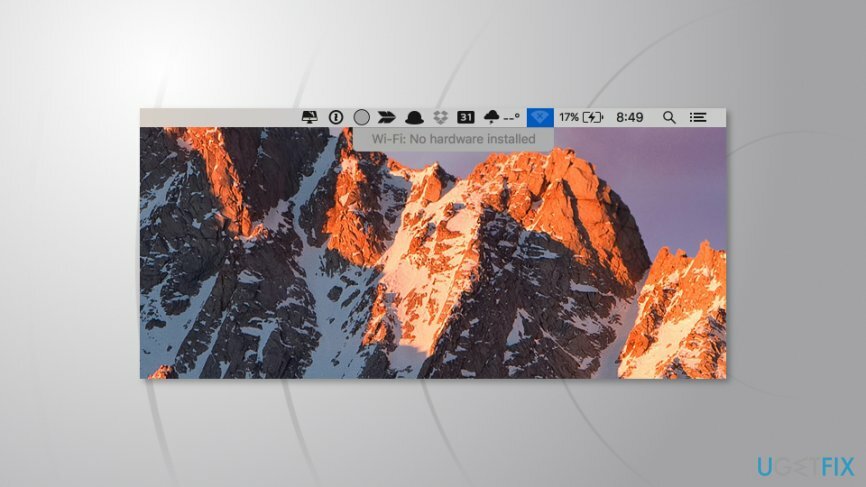
Solución del error "Wi-Fi: No hay hardware instalado" en MacBook
Para reparar el sistema dañado, debe adquirir la versión con licencia de Lavadora Mac X9 Lavadora Mac X9.
Hemos preparado diferentes instrucciones para usuarios nuevos y antiguos de MacBook, así como para usuarios de escritorio. Hemos separado las MacBooks nuevas de las antiguas debido a su única característica técnica. Las computadoras portátiles viejas tienen una batería extraíble, mientras que las nuevas no la tienen. Por lo tanto, en función de esta información, debe elegir las instrucciones correctas.

Resolviendo el error de Wi-Fi en una versión anterior de MacBooks con batería extraíble
- Apague su computadora portátil.
- Saca la batería.
- Mantenga presionado el botón de encendido durante unos cinco segundos.
- Vuelve a poner la batería.
- Enciende la MacBook.
Solucionar problemas de conectividad Wi-Fi en una nueva MacBook sin batería extraíble

- Conecte su computadora portátil a la fuente de alimentación (debe estar cargando).
- Haga clic y mantenga Control + Mayús + Opción + Encendido al mismo tiempo durante unos cinco segundos.
- Suelta estas teclas.
- Enciende tu Macbook.
Restablecer SMC para iMac, MacPro y Mac Mini
- Apaga tu computadora.
- Desenchufe su cable de alimentación.
- Mantenga presionado el botón de encendido durante unos cinco segundos.
- Luego conecte el cable de alimentación y encienda la computadora.
El error también puede deberse a un problema de hardware físico
Para reparar el sistema dañado, debe adquirir la versión con licencia de Lavadora Mac X9 Lavadora Mac X9.
Si ha realizado los pasos para corregir el error "Wi-Fi: No hay hardware instalado" y aún aparece, es posible que el problema no esté relacionado con SMC, sino con el hardware físico.
Por lo general, hay un problema con una tarjeta de red. Es posible que haya fallado, se haya desconectado, no exista en absoluto o haya un problema con los controladores. Desafortunadamente, es posible que no pueda resolver el problema usted mismo. Por lo tanto, debe encontrar el centro de soporte de Apple más cercano y mostrar su computadora a los especialistas en TI.
Repara tus errores automáticamente
El equipo de ugetfix.com está tratando de hacer todo lo posible para ayudar a los usuarios a encontrar las mejores soluciones para eliminar sus errores. Si no quiere luchar con las técnicas de reparación manual, utilice el software automático. Todos los productos recomendados han sido probados y aprobados por nuestros profesionales. Las herramientas que puede utilizar para corregir su error se enumeran a continuación:
Oferta
¡hazlo ahora!
Descarga FixFelicidad
Garantía
Si no solucionó el error con, comuníquese con nuestro equipo de soporte para obtener ayuda. Por favor, háganos saber todos los detalles que crea que deberíamos saber sobre su problema.
Este proceso de reparación patentado utiliza una base de datos de 25 millones de componentes que pueden reemplazar cualquier archivo dañado o faltante en la computadora del usuario.
Para reparar el sistema dañado, debe comprar la versión con licencia de la herramienta de eliminación de malware.

Acceso privado a Internet es una VPN que puede evitar que su proveedor de servicios de Internet, Gobiernoy terceros para que no rastreen su sitio en línea y le permitan permanecer completamente anónimo. El software proporciona servidores dedicados para la descarga de torrents y la transmisión, lo que garantiza un rendimiento óptimo y no lo ralentiza. También puede evitar las restricciones geográficas y ver servicios como Netflix, BBC, Disney + y otros servicios de transmisión populares sin limitaciones, independientemente de dónde se encuentre.
Los ataques de malware, en particular el ransomware, son, con mucho, el mayor peligro para sus archivos de imágenes, videos, trabajo o escuela. Dado que los ciberdelincuentes utilizan un algoritmo de cifrado robusto para bloquear datos, ya no se puede utilizar hasta que se pague un rescate en bitcoin. En lugar de pagar a los piratas informáticos, primero debe intentar utilizar alternativas recuperación métodos que podrían ayudarlo a recuperar al menos una parte de los datos perdidos. De lo contrario, también podría perder su dinero, junto con los archivos. Una de las mejores herramientas que podría restaurar al menos algunos de los archivos cifrados: Recuperación de datos Pro.